5.8K


iOS 內建的訊息 App (iMessage) 除了能傳送文字訊息、語音訊息和貼圖之外,也可以玩「數位點觸」,你可以透過 Apple Watch 和 iPhone 上的數位點觸功能來傳送「心跳訊息」給家人、朋友或另一半來表達心意。
當對方收到該訊息後,還可以點開查看心跳訊息的小動畫喔!以下教你怎麼玩。
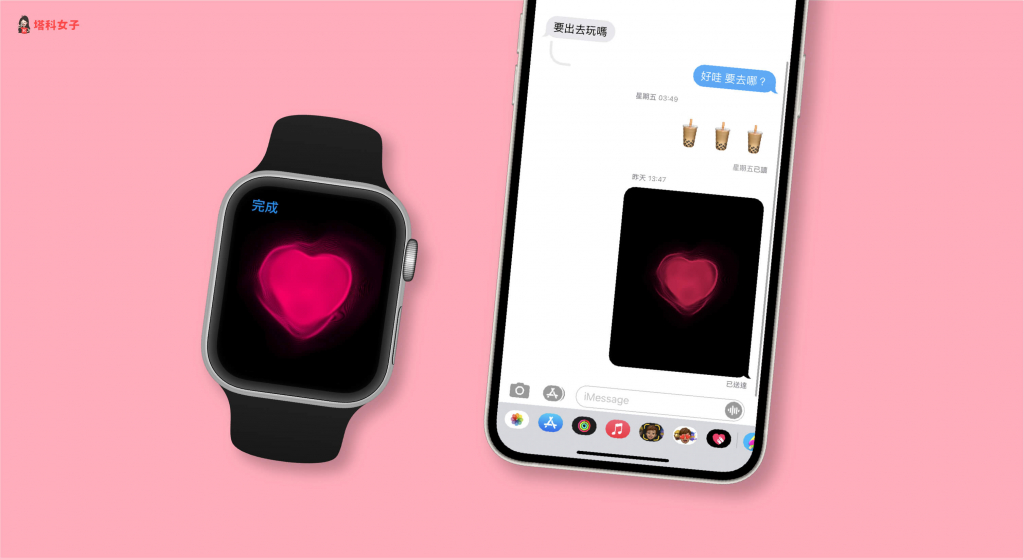
透過 Apple Watch 傳送心跳訊息
首先請開啟 Apple Watch 上的「訊息 App」,點選「新增訊息」。

選擇你想傳送的聯絡人後,按一下「新增訊息」區塊,然後點選右下角的「數位點觸」圖示。
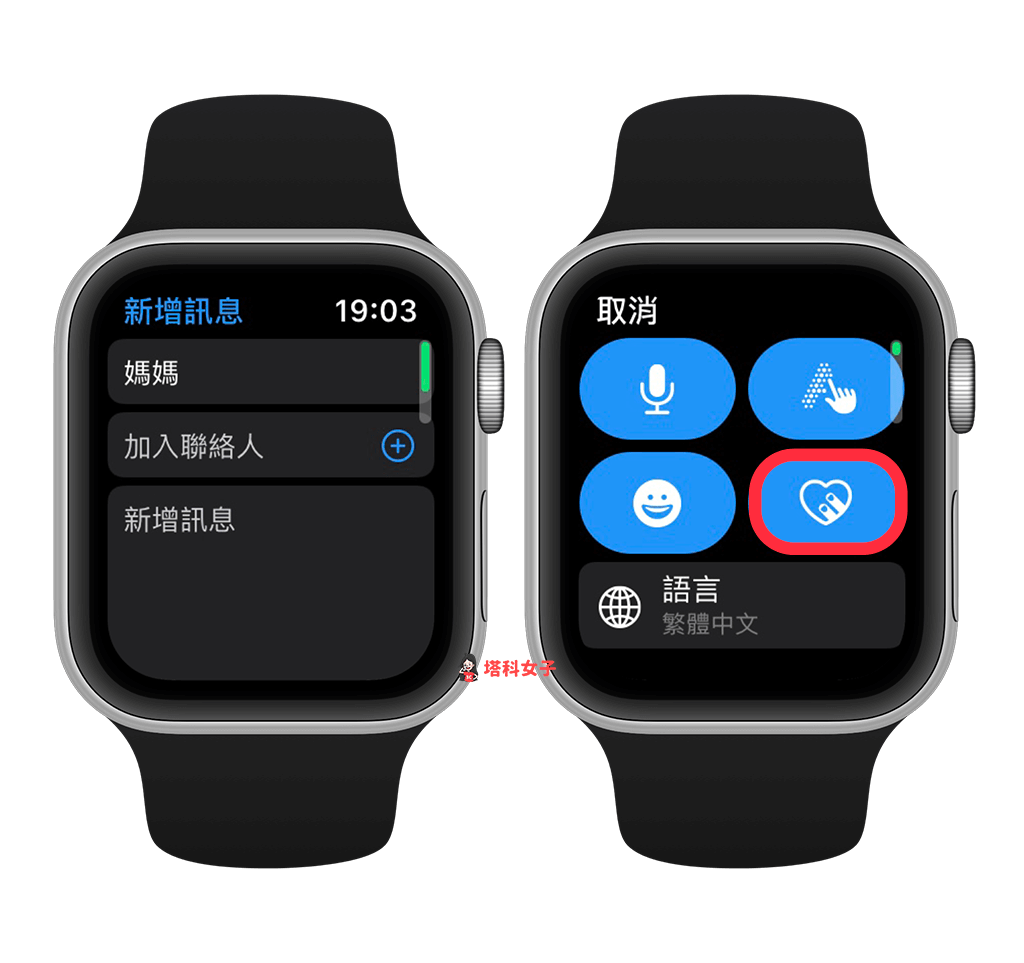
接著,在空白的區域上,用兩指同時輕按,它就會出現下圖這種心跳的動態訊息。

確認後點選「傳送」即可傳送給對方囉。

此時在你的 iPhone 上「訊息 App」內也可以看到你剛剛透過 Apple Watch 所傳的心跳訊息,點進去可以播放查看小動畫。
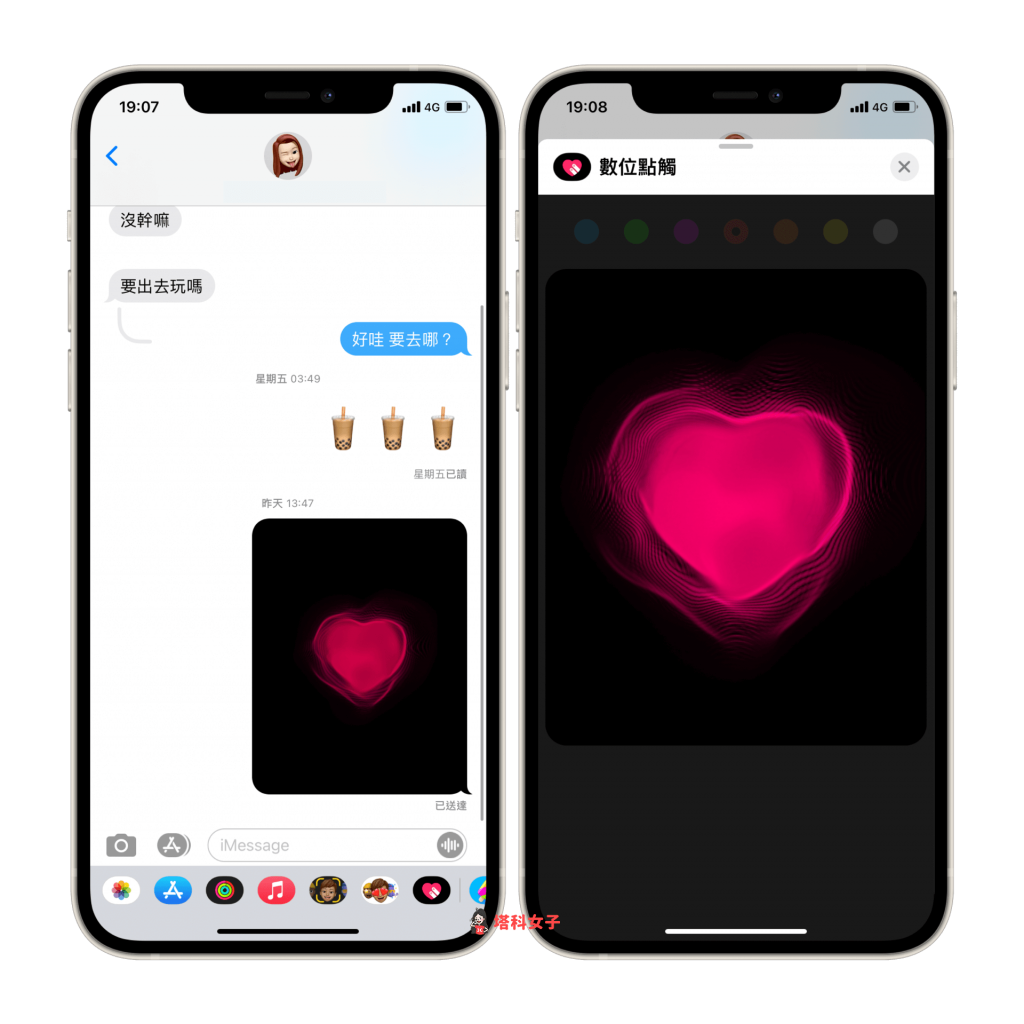
透過 iPhone 傳送心跳訊息
若你沒有 Apple Watch 的話也沒關係,我們也可以透過 iPhone 來傳送,開啟 iOS 內建的訊息 App (iMessage) 後,選擇任何一個聯絡人,然後點選功能列上的「數位點觸」圖示。
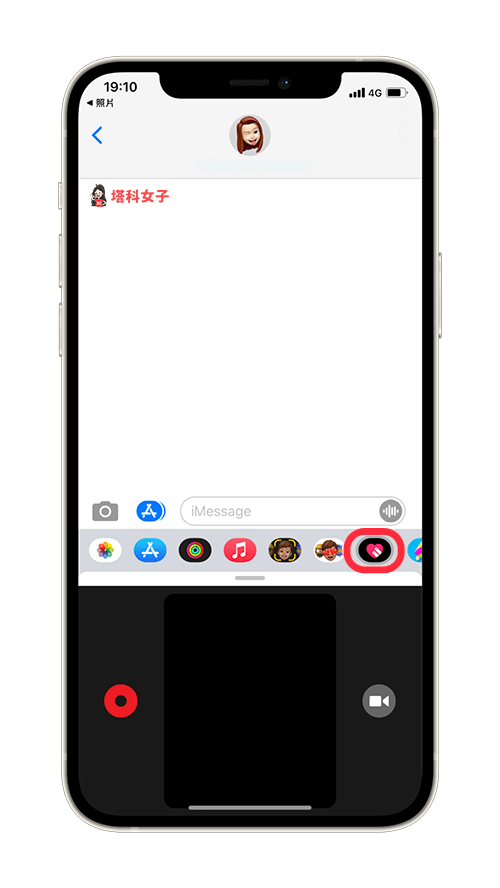
接著,同時將兩指放在該黑色區域上並輕按,就會出現下圖這種動態的心跳訊息了。
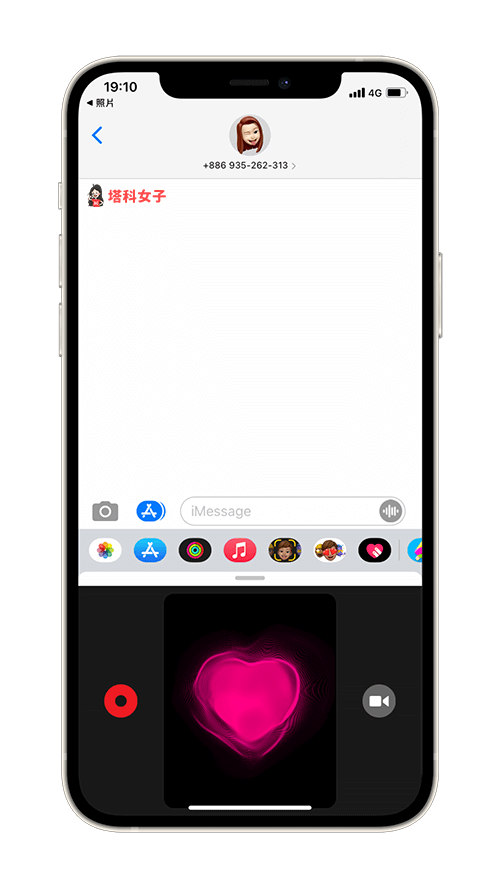
傳送給對方後,對方就可以看到你對他的心意囉!
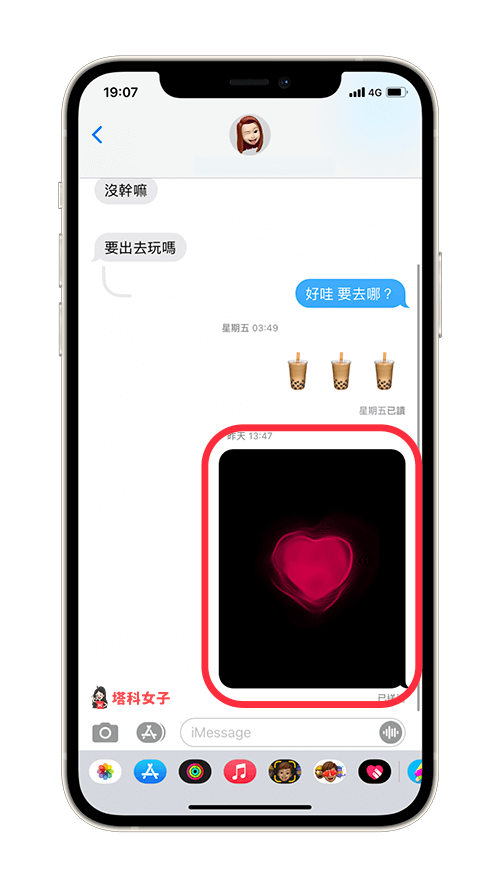
其他數位點觸手勢
- 點一下:以單指點按來繪出連續顏色
- 火球:用一指按住
- 親吻:用兩指點一下螢幕
- 心跳:用兩指按住
- 心碎:用兩指按住直到看到心跳,然後往下滑讓心形破碎
總結
iOS 內建的數位點觸功能相當有趣,如果覺得傳送一般的文字訊息太無聊,那麼可以試試看傳送動態的心跳訊息給對方喔。另外,如果你喜歡實用又有趣的 3C 教學文章,歡迎追蹤塔科女子的 FB 粉絲專頁、Instagram 或訂閱我們的 YouTube 頻道。
